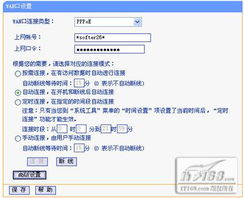轻松设置新路由器,快速上网教程
新买的路由器如何设置才能上网?这是许多人在初次购买路由器时面临的一个问题。不过,别担心,本文将详细介绍如何设置新买的路由器,让你轻松连接互联网。

第一步:硬件连接
首先,需要将路由器与电源连接,并确保路由器的电源指示灯亮起。然后,根据家中的网络情况,选择适当的网线连接方式。

1. 连接宽带线:
如果家中已有宽带接入,通常需要将宽带线(通常来自宽带调制解调器,俗称“猫”)连接到路由器的WAN口。WAN口一般颜色与LAN口不同,常见的为黄色。
确保宽带线的接口牢固地插入路由器的WAN口中,并检查接口指示灯是否常亮或闪烁。
2. 连接电脑:
使用网线将路由器的LAN口(一般为蓝色接口)与电脑的网线接口相连。
可以选择连接路由器的任意一个LAN口(如1、2、3、4接口之一)。
连接后,同样检查对应的接口指示灯是否亮起,确保连接正常。
第二步:登录路由器管理界面
完成硬件连接后,接下来需要通过电脑登录路由器的管理界面进行设置。
1. 打开浏览器:
打开电脑上的浏览器(如IE浏览器、Chrome浏览器等)。
2. 输入管理地址:
在浏览器的地址栏中输入路由器背面标贴上的管理地址。常见的地址有192.168.1.1或tplogin.cn(具体地址请参考路由器背面的标贴)。
输入地址后,按回车键,弹出登录框。
3. 输入用户名和密码:
在登录框中,输入路由器背面标贴上的用户名和密码。常见的初始用户名和密码均为admin。
初次登录时,部分路由器会要求设置管理密码,以确保设备安全。建议更改默认密码,以提高网络安全性。
第三步:设置上网方式
登录路由器管理界面后,需要设置上网方式。
1. 进入设置向导:
在管理界面中找到“设置向导”或“网络设置”选项,点击进入。
2. 选择上网方式:
根据家中的网络情况,选择适当的上网方式。常见的上网方式有PPPoE、动态IP和静态IP。
PPPoE:需要输入运营商提供的宽带账号和密码。这种方式常见于使用ADSL宽带接入的家庭。
动态IP:如果路由器连接的是动态IP网络,则选择这种方式。
静态IP:如果运营商提供了固定的IP地址、子网掩码、网关和DNS服务器地址,则选择这种方式。
3. 填写账号和密码:
如果选择PPPoE方式,需要在对应的设置框中填入运营商提供的宽带账号和密码。确保账号密码输入正确,避免因输错导致无法上网。
第四步:设置无线网络
在上网方式设置完成后,接下来需要设置无线网络。
1. 找到无线设置:
在路由器管理界面中,找到“无线设置”选项,点击进入。
2. 设置无线网络名称:
在无线设置页面中,可以自定义无线网络名称(SSID)。建议选择容易识别和记忆的名称,便于连接。
3. 设置无线密码:
选择WPA-PSK/WPA2-PSK加密方式,并设置至少8位的复杂密码。为了提高网络安全性,建议设置复杂的密码,并定期更换。
4. 其他参数:
根据需要,还可以设置无线信号的发射功率和频段等参数。这些参数的设置可能会影响无线网络的覆盖范围和信号强度。
第五步:保存设置并重启路由器
完成上述设置后,需要点击“保存”或“应用”按钮,使设置生效。
1. 保存设置:
在无线设置页面的下方或上方,找到“保存”或“应用”按钮,点击进行保存。
2. 重启路由器:
部分路由器在设置完成后需要重启,以应用新的设置。可以在管理界面中找到“重启”或“重新启动”选项,点击确定进行重启。
等待路由器重启并重新连接,完成后即可开始使用无线网络。
第六步:检查网络连接状态
重启路由器后,需要检查网络连接状态,确保设置成功。
1. 进入运行状态:
登录路由器管理界面,找到“运行状态”或“网络状态”页面。
2. 查看WAN口状态:
在运行状态页面中,查看WAN口状态。如果IP地址不为0.0.0.0,则表示设置成功,可以开始享受无线网络了。
注意事项
1. 检查指示灯:
在连接和设置过程中,要时刻检查路由器的指示灯状态。如果指示灯不亮或闪烁异常,可能表示连接或设置有误。
2. 设置电脑网卡:
在设置路由器之前,需要将操作电脑的有线网卡设置为自动获取IP地址。如果已设置为动态获取IP地址,则可以直接进行下一步。
3. 参考说明书:
如果在设置过程中遇到问题,建议查阅路由器说明书或联系客服支持。
4. 网络安全:
为了确保网络安全,建议更改路由器的默认用户名和密码,并设置复杂的无线密码。此外,还可以开启路由器的防火墙和MAC地址过滤等功能,提高网络安全性。
通过以上步骤,你应该能够成功设置新买的路由器并连接互联网。无论是家庭使用还是办公场景,都能轻松实现无线网络的覆盖和连接。希望本文对你有所帮助,让你在使用路由器的过程中更加便捷和高效。
- 上一篇: 轻松学会中国结编织技巧
- 下一篇: 《三国群英传7》全兵种详细解析
-
 轻松教程:如何设置无线路由器实现拨号上网与无线WiFi资讯攻略10-30
轻松教程:如何设置无线路由器实现拨号上网与无线WiFi资讯攻略10-30 -
 轻松上手:腾达Tenda无线路由器设置全步骤图文教程资讯攻略11-02
轻松上手:腾达Tenda无线路由器设置全步骤图文教程资讯攻略11-02 -
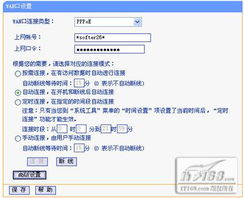 ADSL自动拨号设置教程:轻松搞定!资讯攻略11-19
ADSL自动拨号设置教程:轻松搞定!资讯攻略11-19 -
 电信宽带连接无线路由器,轻松设置教程来啦!资讯攻略11-16
电信宽带连接无线路由器,轻松设置教程来啦!资讯攻略11-16 -
 轻松教程:天翼网关如何高效连接路由器,一键上网不犯愁资讯攻略10-25
轻松教程:天翼网关如何高效连接路由器,一键上网不犯愁资讯攻略10-25 -
 TP-Link路由器轻松设置上网指南资讯攻略11-18
TP-Link路由器轻松设置上网指南资讯攻略11-18